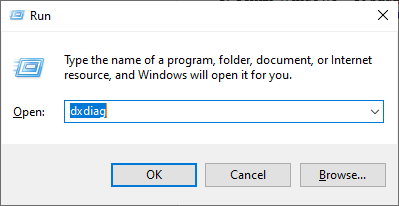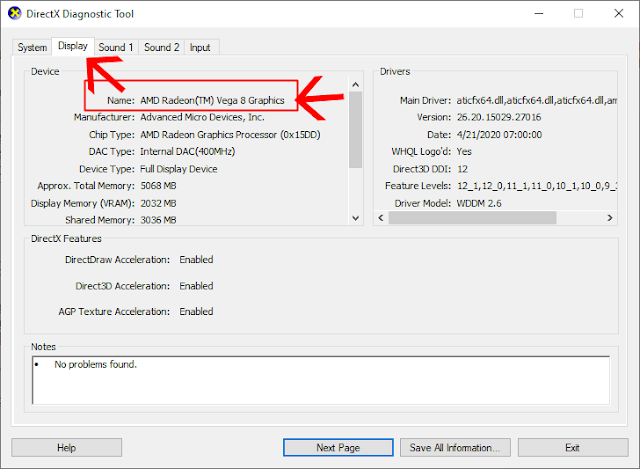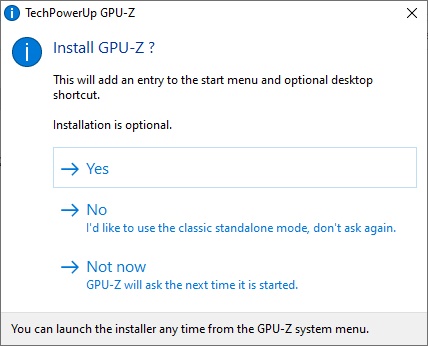Setiap komputer pasti memiliki komponen pengelolah grafis atau biasa disebut (graphic card), setiap vga mempunyai memori masing-masing, yang bisa didapatkan dari setiap merk dari vendronya. Memory dari vga disebut vram, untuk mengecek spesifikasi vga laptop dan pc kita bisa menggunakan beberapa software bantuan seperti TechPowerUP GPU-Z.
1. CEK VGA MELALUI DXDIAG WINDOWS
dxdiag adalah tempat anda bisa melihat jumlah memory ram, jenis processor, dan tentunya juga vga. Anda juga akan mengetahui spesifikasi lengkap tentang vga yang anda gunakan, seperti total memory VRAM dan masih banyak lagi. Berikut ini langkah-langkah cara cek jenis vga melalui dxdiag:
- Tekan Windows + R pada keyboard anda
- Kemudian akan muncul run silahkan ketikan "dxdiag" dan tunggu sampai muncul DirectX Diagonistic Tool.
- Jika sudah muncul anda bisa masuk ke Tab Display dan pada Name itu adalah jenis vga yang anda gunakan dan juga spesifikasi lengkapnya.
- Pada screnshoot diatas jenis vga yang saya miliki adalah AMD Radeon(TM) Vega 8 Graphics, anda bisa melihat jenis vga anda sendiri.
- Itulah cara untuk melihat vga yang ada di komputer atau laptop
2. CEK VGA MELALUI GPU-Z
Cara kedua kita bisa memanfaatkan sebuah software yang bernama GPU-Z, spesifikasi lengkap dari vga akan terlihat lengkap. Namun kita perlu mengunduhnya terlebih dahulu dan melakukan instalasi di komputer atau laptop. Berikut ini cara cek vga melalui GPU-Z:
- Pertama kunjungi situs ini untuk mengunduh GPU-Z, setelah itu pilih sever download negara yang ingin kita pilih. Pilih bendera mana saja, jika GPU-Z sudah terunduh selanjutnya kita instalasi GPU-Z nya.
- Ada dua pilihan anda bisa langsung menginstal GPU-Z atau langsung membukanya, Klik dua kali file yang anda download. Jika ingin install pilih Yes jika tidak pilih Close. Tetap akan sama-sama terbuka, hanya saja bedanya anda tidak menginstall di laptop atau komputer jika memilih Close.
- Jika memilih Close anda akan langsung ditampilkan spesifikasi VGA laptop atau komputer, tentunya pada bagian Name adalah jenis VGA yang digunakan.
- Pada gambar diatas sudah terlihat informasi tentang VGA dari PC / Laptop yang anda gunakan, gambar diatas adalah contoh vga yang saya gunakan. Apakah vga yang anda gunakan onboard dari processor. Para pengguna Intel HD, atau AMD, dan juga Nividia tergantung dari komponen graphic card yang anda gunakan.
tulah cara melihat VGA yang baik dan benar, anda bisa cek vga di laptop, notebook, atau komputer. Semoga artikel ini bermanfaat untuk teman-teman sekalian.